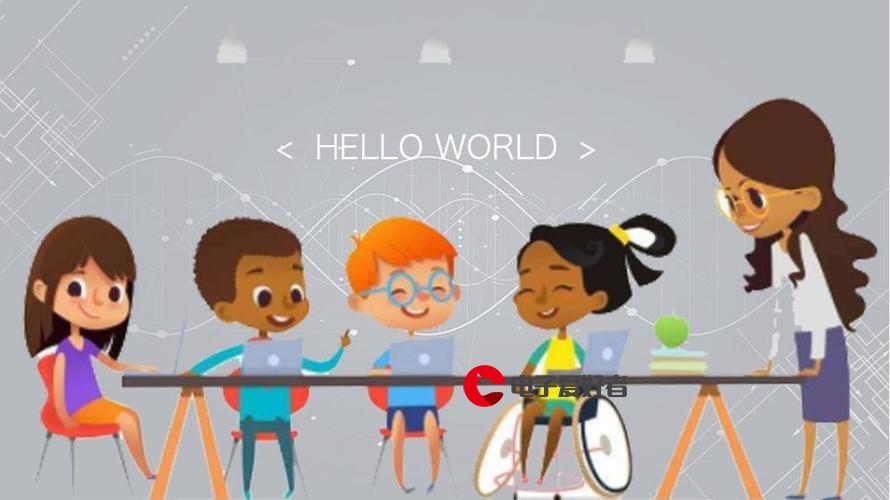 学习笔记"/>
学习笔记"/>
千峰学习笔记
Day1
html和html5的区别
(都是用来设置网页) html5(html的第五个版本)通常说的html4 新增加了很多模块 html5不区分大小写)
站点:简单理解为一个文件夹,规划网站的所有内容和代码,整合资源。
页面的组成:结构(网页的结构部分)、表现(网页的样式)、行为(网页要实现的交互功能)。
web标准:网页制作的标准(大部分W3C(管结构和表现)起草发布,有部分ECMA(管行为)起草发布)
shift+tab 后退
标签
对标签(双标签):<标签 属性=" 值 "></标签>
单标签(空标签): <标签 属性=” 值 "/>
常用标签
标题标签
<h1>一级标题</h1>(标题标签 独占一行 文本默认加粗变大 依次变小 h1在同一个页面中只允许出现一次)
<h2>二级标题</h2>
<h3>..</h3>
<h4>..</h4>
<h5>..</h5>
<h6>..</h6>
倾斜标签(只占据自己内容大小的位置)
<i>倾斜的视觉效果</i> <em>倾斜的文本(具有对文本的强调 有利于搜索引擎优化)</em>
加粗标签(只占据自己内容大小的位置)
<b>视觉加粗效果</b>
<strong>具有强调的作用 有利于搜索引擎的优化</strong>
下划线标签(只占据自己内容大小的位置)
<u>下划线</u>
换行标签
<br/>换行功能
水平线
<hr>
上标
<sup>
下标
<sub>
段落标签 (p标签里面不能嵌套独占一行的元素)
<p>独占一行,只能放文本、图片 只占据自己内容大小位置的元素 也不能嵌套本身</p>
文本节点标签(小段文本标签)
<span> 文本节点标签 只占据自己内容大小的位置 通常结合css样式一块写</span>
盒子标签
<div>独占一行 用来搭建页面结构</div>
三大列表
无序列表(独占一行、默认小黑原点修饰、通常用来做导航)
<ul type=" disc( 小黑点 ) / circle( 空心圆) / square( 实心方块 ) ">
<li></li>
</ul>
有序列表
<ol type=" 1 / a / A / i / I " start="3"(表示从3开始)>
<li></li>
</ol>
自定义列表 【 dl >(父子关系) dt +(兄弟关系) dd 】
<dl>(独占一行 通常用来做双导航)
<dt>小标题</dt>(一个dl里面只有一个dt 可以有多个dd)
<dd>对小标题的解说</dd>
</dl>
a:超链接 (实现页面与页面之间的跳转 蓝色文本带有下划线 鼠标移入默认为小手 只占据自己内容大小的位置)
href=" # " 空地址 不跳转 只刷新一次
target=" _self(当前窗口打开 默认) / _blank(不断打开新窗口) / _new(新开窗口 但只开一个 后面再点击链接都是在之前开的新窗口刷新) "
title=" 鼠标悬停时2的提示文本 "
图片 只占据自己内容大小的位置
< img src =" .png /.gif /.ipg" width=“值” height=“值” title(不是必须属性 主要给用户看)=" 鼠标悬停时显示 " alt(必须属性 空的也写 主要给搜索引擎查看)= " 图片加载失败时显示的文本提示 " />
width:宽度 height:高度 (单设高度或者宽度 另一边会等比例缩放)
图片格式: jpg 普通格式
png 背景透明图
gif 动态图
图片路径:相对路径
src=" images/.jpg ../返回上级目录 ./当前目录 具有强调的意思"
绝对路径
从盘符出发
从域名地址出发
border边框
form表单(收集用户信息)
<from action=" 提交到页面要处理的地址" method=" 提交方式" >
用户名:<input type="text / password " name="name" placeholder="请输入用户名" value=“用来接收用户所输入的信息” >
<input type=" submit " value(留给用户看就写 不写用户可以自己输入)=" 登录 "/>
</from>
css
样式语法
选择器{
属性:值 ;
}
1、内部样式
2、外部样式
3、内联样式
<标签 style=" 属性:值;" ></标签>
样式优先级 :
内联样式 > 内部样式 / 外部样式
内部样式和外部样式受到加载顺序的影响,后加载的会覆盖先加载的
公共样式(reset.css)表先引入 首页样式表后引入
选择器:选中指定的元素
类型选择器{ 元素选择器 标签选择器}:div p a img span i em...
类选择器(class选择器)<标签 class =" mz "></标签>
.mz{ } 注: 在同一个页面中可以有多个相同而值
在同一个class中可以有多个值
具有重用性,通常用来写样式
id选择器
<标签 id=" mz "></标签>
#mz{ } 注:在同一个页面中不能出现对此相同的值
在同一个id中只有一个值
具有唯一性,一般不用来写样式
通配符* 统统匹配 匹配所有的元素
*{ margin:0; padding:0; }
群组选择器
选择器1,选择器2,选择器3{ } 匹配1,2,3,共匹配了三个
包含选择器(后代选择器)
选择器1 选择器2 选择器3 { } 匹配1里面的2里面的3,最终匹配的是3
选择符权重
id选择器 (100)> class选择器(10) > 类型选择器(1)
后代选择器为权重之和
群组选择器为选择器本身
内联样式权重1000
继承样式权重为零
最高权重 !important
css属性
font-size:文本大小
12px 最小文本大小
16px默认文本大小
px 具体的像素单位
em 跟随最近的font-size值成倍数关系
rem 跟随根元素(html)的font-size值成倍数关系
color文本颜色
颜色单词:skyblue yellowgreen
三原色模式:
r红(0-255)g绿(0-255) b蓝(0-255) a透明度 0-1
rgb(0,0,0)
rgba(0,0,0,0~1)
十六进制:取值范围 #0-9 a-f #aabbcc 缩写 #abc
font-family字体
font-family:字体1,字体2,字体3;
注:中文字体需要添加引号
多个英文单词表示一个字体需要加引号
单个单词表示一个字体不需要加引号
多个字体之间用逗号隔开
font-weight文字加粗
font-weight:是否加粗
bold 加粗效果
bolder 粗体字
100-300 不加粗
400 == normal 常规文本 不加粗
500 不加粗
600-900 加粗
font-style:是否倾斜
italic 倾斜效果
oblique 斜体字
normal 常规文本
line-height 行高 :文本垂直对齐
行高值 < 高度值 偏上
行高值 > 高度值 偏下
行高值 = 高度值 居中
注:没有负数
font (综合写法)
font:倾斜 加粗 文本大小/行高 字体类型
letter-spacing 字间距
word-spacing 词间距
text-align :文本水平对齐方式
left 左对齐
center 水平居中
right 右对齐
justify 两端对齐
text-decoration:文本修饰
overline 上划线
line-through 中划线(删除线)
underline 下划线
none 没有线
text-indent:首行缩进
px em
注:可以为负数
list-style列表属性
list-style:none ; == list-style-type:none ;取消列表修饰符
背景相关属性
background-color 背景颜色
background-image 背景图片
backwground-image:url(" 图片地址 ")--注 图片默认重复
background-attachment:背景关联;
scroll 滚动查看
fixed 固定不动
background-attachment: fixed:相对于窗口而言
scroll :相对于盒子而言
精灵图
1、图片格式png
2、通过背景图插入图片
3、通过背景定位改变图片位置
浮动
继承(权重为0)
子元素未设置样式,父元素设置的样式作用到了子元素身上
盒模型的组成部分
内容区 : width height
内边距区: padding
边框区域: border
外边距区: margin
边框
盒模型大小计算
文本溢出overflow
visible 默认值
hidden 溢出隐藏
scroll 滚动查看
auto 自适应
注:数字和英文不换行
文本格式white-space
normal 默认值
pre 原格式输出
pre-wrap 保留换行
pre-line 保留换行,不缩进
nowrap 强制不换行,遇到br换行
text-overflow:是否显示省略号
clip 剪裁
ellipsis 省略号
注:实现省略号步骤
width:;
white-space:nowrap;
overflow:hidden;
text-overflow:ellipsis;
块状元素(block) div p dl dt dd ul ol li...
1、能设置宽高
2、能正常设置内外边距
3、独占一行
4、矩形显示
5、通常作为容器
行级元素(inline)--span i em b strong br...
1、不能设置宽高
2、不能正常设置垂直方向的内外边距
3、在一行显示
4、非矩形显示,除了最小单位
5、通常不作为容器使用
行内块元素(inline-block)--img input...
1、能设置宽高
2、能正常设置内外边距
3、在一行显示
4、不作为容器
元素类型转换
display:;
inline 行级元素
block 块级元素
inline-block 行内块元素
none 隐藏
注:行内块元素 元素的话默认底部对齐 文字底部找文字底部对齐 文字底部找图片底部对齐
垂直对齐方式vertical-align (
vertical-align: top 顶部对齐
middle 中间对齐
bottom 底部对齐
注:主要针对行块级元素有效
标尺:
width:0;
height: 100%
display:inline-block;
vertical-align:middle;
父级元素设置text-align:center;
伪类选择器
a:link{未访问状态}
a:visited{访问过后状态}
a:hover{鼠标悬停状态}
a:active{鼠标按下状态}
.box1:hover{ }鼠标移入自己 改变自己
.box1:hover .box2{ } 鼠标移入自己,改变子集
小型大写字母 font-variant
文档流:
普通流:元素默认 从上往下 或 从左至右的排列顺序
浮动流:添加了浮动元素
定位流:添加了定位元素
定位:position
static: 默认定位 (不能改变元素的位置)
relative:相对定位 (1、能改变元素的位置
2、占据文档流
3、参考自身加载到页面中的初始位置)
absolute:绝对定位 (1、能改变元素的位置
2、脱离文档流
3、默认参考根元素改变自身的位置
4、或者参考最近的 有定位的 父元素,默认定位除外(html自带定位))
fixed: 固定定位 (1、能改变元素的位置
2、脱离文档流
3、参考浏览器窗口改变自身的位置
4、在页面中固定不动)
sticky:粘性定位(1、结合了相对定位和固定定位的特征 left top)
子绝父相 & 层级关系(z-index)
高度不继承 行高可以继承
加了绝对定位的元素宽度大小将有内容撑起来 解决:设置宽度 width:100%;
box1和con1和con2是两种定位居中方法
当con2的宽度大于con1 con2现在用的方法margin:auto;会无效 就要延用box1所用的方法
居中定位方法
锚点
<a href="#id">点击位置</a>
<标签 di="值"> 跳转位置</标签>
opacity 全局透明
opacity:(0-1)
filter:alpha(opacity=(0-100)); //给ie9(低版本)以下设置用(相差一百倍)
表格
表单(补充)
BFC
自适应
显示隐藏
W
伪对象选择器
清除浮动(清除高度塌陷问题)
父元素未设置高度,子元素浮动,会造成父元素高度塌陷
解决办法:
1、给父元素添加高度
缺点:不灵活
2、给父元素添加overflow:hidden;(触发为BFC)
缺点:超出父元素的内容将被隐藏(宽度)
3、给浮动元素最后添加一个块级兄弟元素,并设置clear: 'left right both
缺点:代码冗余
4、万能清除法
(zom:1是版本兼容可设置)
百分数写页面
HTML5新增标签
音视频标签
HTML5新增表单
浏览器前缀兼容
线性渐变(至少两个颜色之间的平滑过渡/从一个方向到另一个方向)
线性渐变:linear-gradient(方位、颜色1、颜色2.。。)
方位:left、right、top、bottom to left to left top 角度deg
颜色:颜色单词 十六进制 rgb() rgba() transparent
起始位:后一个起始位的值必须比上一个起始位的值要大
径向渐变(从中心点向四周的方向扩散)
background:radial-gradient(圆心点坐标,形状,大小,起始颜色1、起始颜色2。。。)
坐标:
默认中心点
px %
left、right、top、 bottom
形状: 跟元素的形状有关
circle 圆 ellipse 椭圆(默认)
大小:closest-side:最近边;
farthest-side:最远边;
closest-corner:最近角;
farthest-corner:最远角;
颜色:颜色单词 十六进制 rgb() rgba() transparent
起始位:后一个起始位的值必须比上一个起始位的值要大
重复渐变
重复线性渐变:repeating-linear-gradient()
重复径向渐变:repeating-radial-gradient()
过渡(由一个状态到另一个状态的平滑效果,通常改变的是css的属性值)
transition:过度属性 过渡时间 延迟时间 动画类型;
transition-property:过度属性;
具体属性:
all 所有属性
2D(transform)
2D位移:
2D缩放:
2D旋转:
2D倾斜
2D变换基点
3D
景深:近大远小的效果
perspective:;900-1200px 给父元素设置 子元素出现效果
3d环境:
transform-style: ;
flat 默认值 2d环境
preserve-3d 3d环境
3d功能函数:
位移:
translateZ()
translate3D(x,y,z)
旋转:
rotateZ()
rotate3D(x,y,z,deg)
x y z的取值范围 0-1
deg 角度
缩放:
scale()
scale3D(x,y,z)
[注] 单独使用没有明显效果,需要结合其他的功能函数一块使用
3D观测角度:
transform-origin:水平 垂直;
left center right
top center bottom
px %
动画:
1、创建动画
方式一:
@keyframes mz{
from{ } 起始位置
to{ } 结束位置
}
方式二:
@keyframes mz{
0%{ }
50%{ }
100%{ }
}
调用动画
animation:;
animation-name:动画名字;
animation-duration:动画时间;
animation-timing-function:动画类型;
linear
ease
ease-in
ease-out
wase-in-out
step-start 一步一跳
animation-delay:延迟时间;
animation-iteration-count:执行次数;
infinite 无限循环
number 具体次数
animation-direction:运动方向;
normal 默认运动方向
reverse 反向运动
alternate 先正后反
alternate-reverse 先反后正
animation-play-state:暂停或运动;
paused 暂停
runnight 运动
综合写法:
animation:名字 运动时间 延迟时间 动画类型 运动次数 运动方向 是否暂停;
动画库:
1、引入官方提供的css地址
2、复制类名
transition 和 animation的区别 : (都能实现动画效果 )
transition需要触发方式
animation 调用可以直接显示
css3选择器属性
结构伪类选择器
div:only-child{ } 选中div ,且div是唯一的一个子元素
div:not(.box){ }否定选择器,选中div,但是排除calss为box的那个div
div:empty{ } 空元素选择器,选中内容为空的div
html:root{ }根元素选择器
目标伪类选择器
:target{ }
UI状态伪类选择器
:enabled{ }可用状态
:disabled{ }禁用状态
:checked{ }选中状态
用户行为选择器
:focus{ }获取光标状态
动态伪类选择器
:link{ }未访问状态
:visited{ }访问过后状态
:hover{ }鼠标移入状态
:active{ }鼠标按下状态
【注】顺序要求 LoVe--HAte 主要针对a的文本颜色
层级选择器:
e > f{ } 子元素选择器,选中儿子,不选孙子
e + f{ } 相邻兄弟选择器,选中e后紧挨着的那一个兄弟元素f
e ~ f{ } 通用兄弟选择器, 选中e后的所有兄弟元素f
css3属性:
文本阴影:
text-shadow:水平 垂直 模糊度 阴影颜色;
盒子阴影:
box-shadow:水平 垂直 模糊度 阴影大小 阴影颜色 内部阴影;
内部阴影 : inset
背景相关属性
background-origin: 背景图起始位置;
padding-box 内边距区域(默认值)
border-box 边框区域
content-box 内容区域
background-clip:背景图剪裁区域;
border-box 边框区域(默认值)
padding-box 内边距区域
content-box 内容区域
background-size:背景图大小;
px %
cover 等比例缩放,图片有可能超出元素
contain 等比例缩放,元素有可能留白
【拓展】 background:url(),url();多背景图设置
颜色模式:
rgb(0,0,0,0)
hsl(0,0%,0%)
hsla(0,0%,0%)
h:色调 0-360
s: 饱和度 0-100%
l:亮度 0-100%
a:透明度 0-1
图片边框模式:
border-image 属性是一个简写属性,用于设置以下属性:
border-image-source 用在边框的图片的路径。
border-image-slice 图片边框向内偏移(不加单位)。
border-image-repeat 图像边框是否应平铺(repeat)、铺满(round)或拉伸(stretch)
border-image-outset 边框图像区域超出边框的量(值是一个倍数)
border-image:url(图片地址)垂直偏移量 水平偏移量 填充方式 / 图片大小 / 图片扩张倍数;
填充方式:
round:从一边到另一边
repeat 从中间到两边
stretch 拉伸(默认值)
圆角:
border-radius:10px(圆角)
border-radius:10px / 20px;( 水平圆角 / 垂直圆角 )
px % em
计算模式:
calc(100%-200px)
用于不同单位之间的运算
运算符前后必须有空格
穿透模式:
pointer-events:none;
盒模型:
标准盒模型:
w = width + 左右内边距 + 左右边框 + 左右外边距
H = height + 上下内边距 + 上下边框 +上下外边距
box-sizing :content-box;
怪异盒模型(IE盒模型):
w = width(包括了边框和内边距) + margin
H = height(包含了边框和内边距) + margin
box-sizing:border-box;
触发成为怪异盒模型方式:
方式一:box-sizing:border-box;
方式二:或者丢失<!doctype html>,在ie低版本浏览器下呈现怪异盒模型
弹性盒子:
1:分为容器(父元素)和项目(子元素)
2:设置为弹性盒后,浮动 清除浮动 vertical-align都失效
3:分为容器属性和项目属性
容器属性:
1:display:设置为弹性盒子;
flex
inline-flex
2:flex-direction:设置主轴方向;
row 水平主轴
row-reverse 反向水平主轴
column 垂直主轴
column-reverse 反向垂直主轴
3: flex-wrap:是否换行;
nowrap 不换行(默认值)
wrap 换行
wrap-reverse 反向换行
4: flex-flow:主轴方向 是否换行;
5:justify-content:主轴对齐方式;
flex-start 起始位置
center 居中
flex-end 结束位置
space-around 两端平分
space-between 两端对齐
space-evenly 平均分配
6:align-items:侧轴对齐方式;
flex-start 起始位置
center 居中
flex-end 结束位置
stretch 拉伸(默认值)
baseline 文本底部对齐
7:align-content:多根侧轴对齐方式;
flex-start 起始位置
center 居中
flex-end 结束位置
space-around 两端平分
space-between 两端对齐
space-evenly 平均分配
stretch 拉伸(默认值)
项目属性:
1:align-self:侧轴对齐方式;
flex-start 起始位置
center 居中
flex-end 结束位置
stretch 拉伸
auto 跟随容器的align-items的值一致(默认值)
2:order:反向排序;
数字越大,越靠后,反之靠前
可以为负数
3:flex:缩小 放大 长度;
flex-grow:放大;
flex-shrink:缩小;
flex-basis:长度;
多列布局:主要设置大量文本的排版布局
column-count:分列;
column-gap:列间距;
column-rule:列边框 边框形态 边框颜色;
column-fill:填充方式;
auto 优先填满上一列
balance 尽可能平均分
column-span:是否跨列;
none 不跨列
all 横跨所有列
column-width:列宽度;
columns:列数 列宽度;(要么同时满足两个条件、要么尽量满足一个条件)
媒体查询:
@medial 媒体类型 and (条件表达式){
选择器{属性:值;}
}
媒体类型:
all 所有媒体
screen 电脑 移动端 显示屏。。
条件表达式:
min-width: 值从小到大排列
max-width: 值从大到小排列
移动端准备:
<meta name="viewport" content="width=device-width,initial-scale=1,minimum-scale=1,maximum-scale=1,user-scalable=no" />
设备像素比 (dpr)= 物理像素 / 逻辑像素
常见的设计稿尺寸:
750px dpr=2 测量出来的尺寸需要除以2,再写到css中
640px dpr=2 测量出来的尺寸需要除以2,再写到css中
1080px dpr=3 测量出来的尺寸需要除以3,再写到css中
常见单位:
px 具体像素单位
% 百分比单位
em 跟随最近的font-size的值成倍数关系
rem 跟随根元素(html)的font-size的值成倍数关系
vw 跟随浏览器窗口的宽度变化而变化 100vw = 满屏
vh 跟随浏览器高度的变化而变化
vmin 浏览器窗口的宽高谁小就跟随谁的变化而变化
vmax 浏览器窗口的宽高谁大就跟谁的变化而变化
移动端页面写法
1、<meta name="viewport" content="width=device-width,initial-scale=1,minimum-scale=1,maximum-scale=1,user-scalable=no" />
2、设置html的font-size:;
(640px--37.5vw)
(1080px--22.222vw)
(750px--32vw)
(img.listImg 是img同时有listImg的类名)
px转换为rem的vscode快捷键:alt+z
网格布局
容器属性:
1:display:;
grid
inline-grid
2:grid-template-columns:分列;
grid-template-rows:分行;
px % fr auto
repeat(数目,大小)
数目:具体数字 auto-fill
minmax(最小值,最大值)
3:grid-row-gap:行间距;
grid-columns-gap:列间距;
grid-gap:行间距 列间距;
gap:行间距 列间距
4:grid-template-area:"分区1 分区1 分区2 分区2 分区3 "
"分区1 分区1 分区4 分区5 分区5";
【注】跟项目属性grid-area:调用分区;一起使用
分区名称遵循命名规则
grid-template-columns:[网络线1] 分列 [网络线2];
grid-template-rows:[网络线1] 分列 [网络线2];
5:grid-auto-flow:填充方式;
column 优先填满上一列
row 优先填满上一行(默认值)
6:justify-items:内容在单元格内的水平对齐方式;
align-items:内容在单元格内的垂直对齐方式;
综合写法:place-items:垂直 水平;
start 起始位置
center 居中
end 结束位置
stretch 拉伸(默认)
7:justify-content:网格整体在容器内的水平对齐方式;
align-content:网格整体在容器内的垂直对齐方式;
综合写法:place-content:垂直 水平;
start 起始位置
center 居中
end 结束位置
stretch 拉伸(默认)
space-between 两端对齐
space-around 两端平分
space-evenly 平均分配
项目属性:
1:grid-area;调用分区;
【注】跟容器属性 grid-template-areas:分区;一起上使用
2:grid-colums-start:列起始网线格;
grid-columns-end:列结束网格线
grid-row-start:行起始网格线;
grid-row-end:行结束网格线;
综合写法:
grid-column:列起始线 / 结束线;
grid-row:行起始线 / 结束线;
Day2
结构:写在body里面
表现:修饰结构 有自己的书写位置
外部样式:
1、创建一个独立的css文件 后缀为.css
2、在html的head标签中引入
<link rel="stylesheet" type="text/css" href="css文件地址" />
css语句:选择器{属性:值;}
选择器:选中指定的元素
类选择器(class选择器)
1、给标签添加属性 class=" name"
<标签 class=" name "></标签>
2、在css样式中作为选择器使用
.name{ 属性:值 ;}
注意:在同一个页面中可以出现多次相同的class值
在一个class中可以有多个值
浮动:
让原本竖着排列的元素横着排列
float:
left 左浮动
right 右浮动
none 不浮动(默认值)
注意:添加浮动后,元素将脱离文档流
文档流:元素默认从上至下,从左至右的排列顺序
浮动子元素的总宽度超过父元素的宽度,子元素会换行显示
盒模型的组成:
内容区域: width height
内边距区域(所有内边距不能为负数): padding
边框区域: border
外边距区域(能为负数,不会撑大元素的大小,有auto,表示自适应): margin
文本垂直对齐:行高 = 高度(行高比高度小 偏上 反之偏下)
height = line-height
无序列表 <ul>(取消小黑点 list-style:none;)
<li></li>
</ul>
背景图:background-image:url("../images/xxx.jpg")
背景图不重复:background-repeat:no-repeat;
ctrl+f 查找
box-sizing:border-box;(怪异和模型:边框融入盒子,就不会宽度不够导致盒子掉下来)
cursor:pointer;(设置botton后显示小手)
更多推荐
千峰学习笔记












发布评论